今日はWindows 10の噂の機能について。
「神ってる」って言葉、ありましたね。
実はWindows 10には神モードならぬゴッドモードという隠し機能があります。
これです。。と言ってもこれだけでは一体何のことやらさっぱりですね。

ゴットモードはWindows の設定に関する操作のショートカット集と言えばわかりやすいでしょうか。
アイコンの中身がこちらです。ここにある機能って基本的に設定するまでに設定画面をいくつか操作してから設定する必要がありますがこのゴットモードのショートカットを使うとその設定画面が一発で表示されます。これは便利。
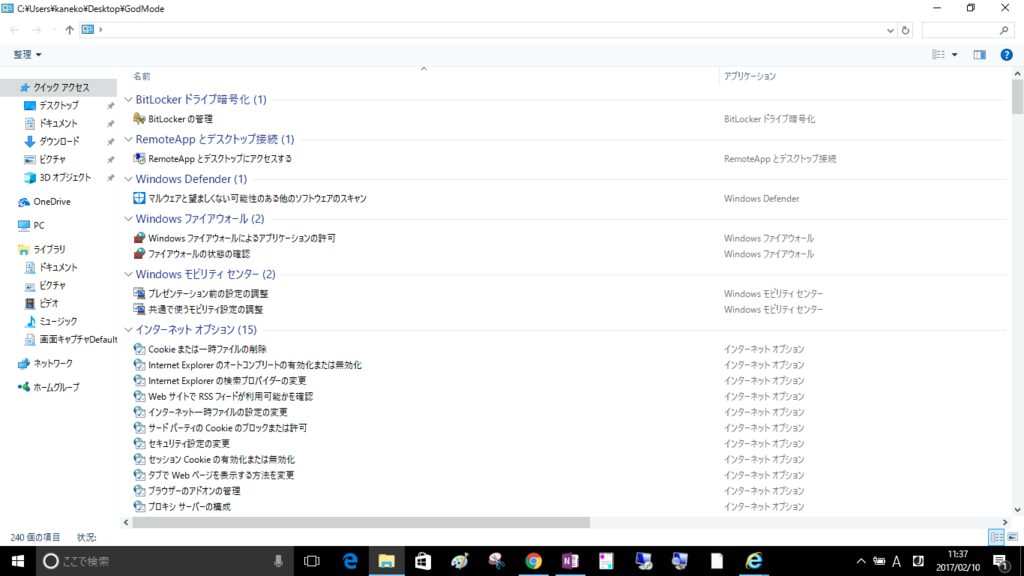
ここからはGodmode(ゴッドモード)の作り方
まずは任意の場所(ここではデスクトップ)で右クリックして新規作成からフォルダーを作成します。
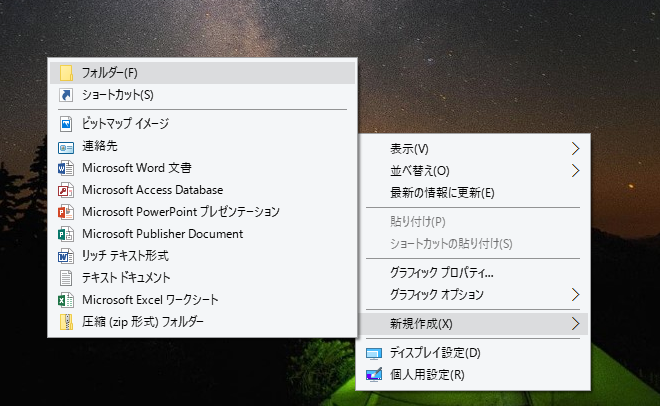
新しいフォルダーが作成されたら、フォルダー名を次のように変更します。
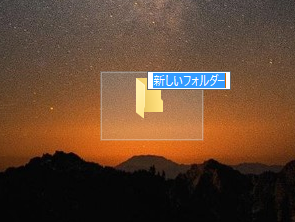
フォルダ名:
GodMode.{ED7BA470-8E54-465E-825C-99712043E01C}
に変更します。
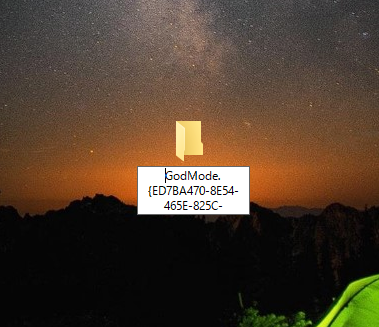
フォルダ名を変更すると以下のアイコンに変わります。これがゴッドモードの入り口です。

このアイコンをダブルクリックしてみるとこんな画面が表示されます。
これがGodmodeです。ダブルクリックするとその設定画面が一発で表示されます。
普通この画面を開こうと思ったらコントロールパネルの中を探して画面を起動して、、
設定画面を表示するまでに複数の操作が必要になります。
設定をするときに便利な機能ですね。
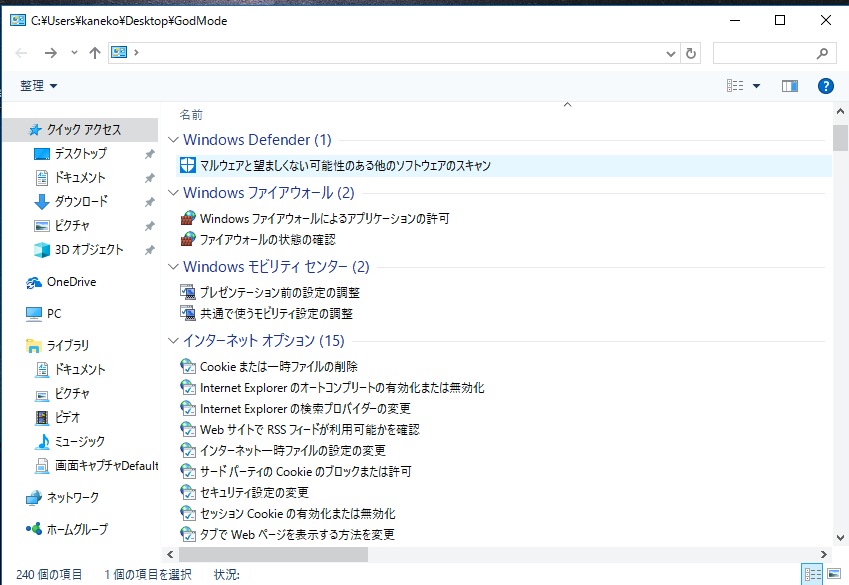
で、このゴッドモードにあるショートカットですが、デスクトップにドラックアンドドロップするとショートカットを作成することができます。

これ、よく使うものをデスクトップに置いておくと便利かも。
ただ、基本一度設定したら触らないものが多い(はず)のでデスクトップ置いておくよりはPCを設定する時に必要な項目を集めてリンク集にしておくと設定の手間が減るかもしれません。
いかがでしょうか。